Win7系统自带的搜索功能是一个非常实用的应用,在操作电脑的过程中,我们会使用搜索功能来查找自己想要找的文件、程序等。不过,也会有遇到搜索功能无法使用的情况,那么该如何修复呢?下面小编就给大家介绍下修复Win7搜索功能的方法。
方法一:
1、按下Win+R键打开运行,输入regedit,回车进入注册表编辑器;
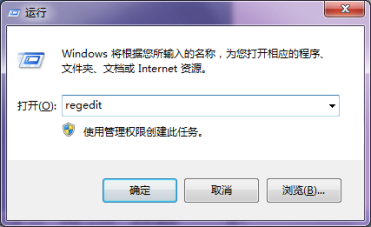
2、在打开的窗口中,展开到
HKEY_CURRENT_USER/Software/Microsoft/Windows/CurrentVersion/Explorer/CabinetState,在右侧新建一个名为“UseSearchAsst”的字符串值;
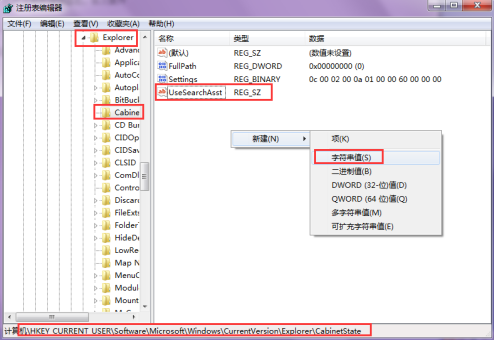
3、双击打开该键值,将数据数值修改为“no”,点击确定即可。
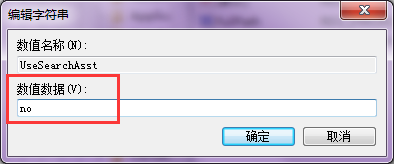
方法二:
1、打开控制面板,点击程序--打开或关闭Windows功能;
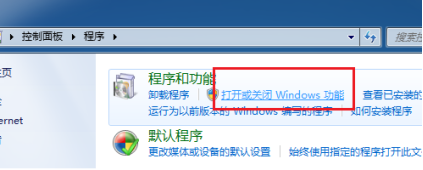
2、在打开的Windows功能窗口中,找到并勾选Indexing Servive和Windows Search 这两个选项;
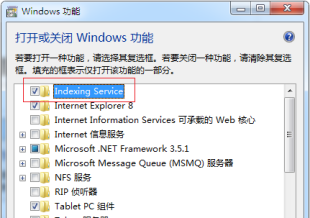
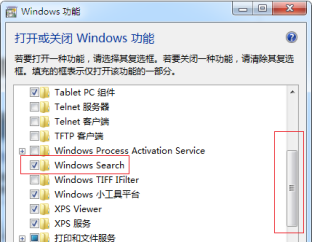
3、点击确定,显示Windows正在更改功能,之后重启下电脑即可。
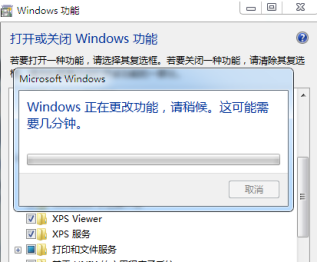
以上就是修复Win7搜索功能的两种方法了,方法都很简单,有遇到该问题的用户可以按照上述的方法来操作解决。如果电脑出现问题无法解决,可以使用云骑士装机大师来重装解决,希望可以帮助到大家。